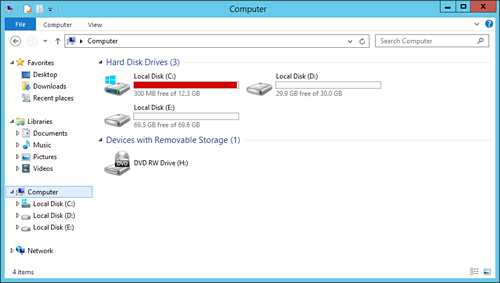Windows Server 2012は、Server 2022がリリースされたにもかかわらず、依然として人気のあるサーバーオペレーティングシステムです。サーバーを長く使用するほど、Cドライブのディスク容量が不足するリスクが高くなります。これは一般的ですが厄介な問題です。この記事では、Windows Server 2012 R2のディスク容量不足アラートと、この問題を簡単に修正する方法を紹介します。
Server 2012 R2でCドライブのディスク容量が不足する理由
パーティションは、オペレーティングシステムのインストール時またはサーバーメーカーによって割り当てられます。パーティションにインストールするプログラムが増えたり、保存するファイルが増えたりすると、当然ディスクの空き容量は少なくなります。データボリュームと比較して、システムCドライブはディスク容量が不足しやすくなります。なぜなら、多くの種類と大量のファイルが継続的に保存または生成されるためです。
Windows Updates、プログラム、および関連する出力ファイルは、ディスクの空き領域を非常に速く消費します。多くの管理者は、サーバーでディスク容量不足の問題に遭遇しました。これは厄介です。なぜなら、Windowsが何度も「ディスク容量不足」アラートを表示する可能性があるからです。この問題をできるだけ早く修正しないと、サーバーがスタックしたり、予期せず再起動したりする可能性があります。
Server 2012のディスク容量不足アラート/警告について
システムCドライブがいっぱいになるのは非常に危険です。その場合、サーバーがスタックしたり、予期せず再起動したり、クラッシュしたりする可能性があります。将来の損害を避けるために、Microsoftはドライブの空き容量が不足している場合に人々に警告するために「ディスク容量不足」通知を提供しています。右下のこのディスク容量不足バルーン警告が表示された場合は、できるだけ早く何かを開始することをお勧めします。
一部の人々は、Windows Server 2012が誤ってディスク容量不足アラートを表示するとフィードバックしています。実際に十分な空き領域がある場合は、GoogleでWindows Server 2012で「ディスク容量不足」アラートを無効にする方法を検索してください。
ほとんどの場合、システムCドライブは本当にいっぱいになっています。ファイルエクスプローラーまたはディスクの管理を開いて、残りの空き領域を確認できます。いっぱいになると、ファイルエクスプローラーでCドライブが赤色に変わります。
Windows Server 2012 R2のディスク容量不足問題を修正する方法
この問題を完全に解決するには、2つの必須ステップと1つのオプションステップがあります。理由と対応する解決策を説明します。
1. クリーンアップしてディスク領域を再利用する
他のバージョンと同様に、Windows Server 2012には組み込みのディスククリーンアップユーティリティがあり、ジャンクファイルや不要なファイルを削除して空きディスク領域を再利用するのに役立ちます。このユーティリティは簡単、高速で、ジャンクファイルを安全に削除できます。ディスク領域を解放したことがない、または長期間解放していないサーバーの場合、ディスククリーンアップは10GB以上のディスク領域を取得するのに役立つ場合があります。
ディスククリーンアップでWindows Server 2012のディスク容量不足問題を修正する手順:
- キーボードでWindows + Rを押し、cleanmgrと入力してEnterキーを押します。
- ドロップダウンリストからC:(または他の)ドライブを選択し、OKをクリックします。
- 削除したいファイルの前にあるチェックボックスをクリックし、OKをクリックして実行します。
Windows cannot find 'cleanmgr'というエラーメッセージが表示された場合は、事前にServer 2012でディスククリーンアップをインストールまたは有効にする必要があります。
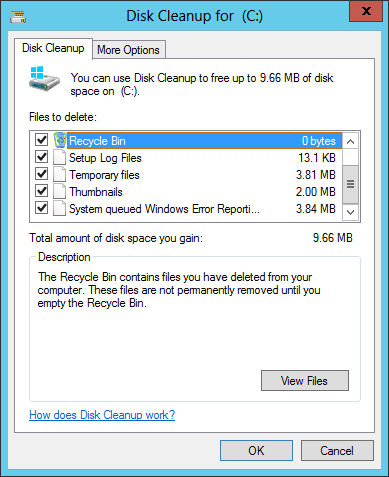
2. Cドライブに空き領域を追加する
10GB以上の空き領域を再利用できたとしても、新しく生成されたジャンクファイルによって短時間で消費されてしまいます。これが、多くの人々がディスク容量不足アラートが何度も表示されると不満を言う理由です。この問題を完全に解決するには、特にCドライブが小さく作成されたサーバーの場合、Cドライブをより大きなサイズに拡張することをお勧めします。
サーバーパーティションソフトウェアを使用すると、ディスク上の他のパーティションを縮小して空き領域を取得し、それをCドライブに転送できます。ハードウェアRAIDアレイのタイプを使用している場合でも、他の操作は必要ありません。オペレーティングシステム、プログラム、関連設定、その他すべては以前と同じままです。
ダウンロード NIUBI Partition Editorをダウンロードし、手順に従ってWindows Server 2012(R2)のCドライブを拡張します。
最も安全なツールとして、NIUBI Partition Editorには、システムとデータの完全性を保証するための独自の1秒ロールバック、仮想モード、および任意にキャンセルテクノロジーがあります。
3. 毎月のメンテナンス
上記で何度か述べたように、新しいジャンクファイルが生成されるため、毎月Windowsディスククリーンアップを実行することをお勧めします。デフォルト設定でプログラムをインストールした場合は、出力パスを他の大きなパーティションに変更することをお勧めします。